วิธีเพิ่มธีมลูกใน WordPress
เผยแพร่แล้ว: 2022-10-16ขั้นตอนการเพิ่มธีมลูกใน WordPress นั้นแตกต่างจากการเพิ่มธีมปกติเล็กน้อย ในการเพิ่มธีมลูก คุณต้องสร้างไดเร็กทอรีใหม่ในการติดตั้ง WordPress สำหรับธีมย่อย ถัดไป คุณต้องสร้างไฟล์ style.css และไฟล์ functions.php ในไดเร็กทอรีธีมลูก ไฟล์ style.css ควรมีข้อมูลต่อไปนี้: /* ชื่อธีม: URI ธีมเด็ก Twenty Seventeen: http://example.com/twenty-seventeen-child/ คำอธิบาย: Twenty Seventeen Child ผู้เขียนธีม: John Doe ผู้แต่ง URI: http: //example.com เทมเพลต: Twentyseventeen เวอร์ชัน: 1.0.0 */ @import url("../twentyseventeen/style.css"); ไฟล์ functions.php ควรประกอบด้วย: add_action( 'wp_enqueue_scripts', 'my_theme_enqueue_styles' ); ฟังก์ชั่น my_theme_enqueue_styles () { $parent_style = 'parent-style'; wp_enqueue_style( $parent_style, get_template_directory_uri() . ' /style.css' ); wp_enqueue_style( 'สไตล์ลูก', get_stylesheet_directory_uri() . ' /style.css', อาร์เรย์( $parent_style ), wp_get_theme()->get('Version') ); } ? > เมื่อคุณสร้างไฟล์ธีมลูกแล้ว คุณต้องอัปโหลดไดเร็กทอรีธีมลูกไปยังการติดตั้ง WordPress ของคุณ คุณสามารถทำได้ผ่าน FTP หรือใช้แดชบอร์ดของ WordPress เมื่ออัปโหลดธีมย่อยแล้ว คุณต้องเปิดใช้งาน คุณสามารถทำได้โดยไปที่หน้า ลักษณะที่ปรากฏ > ธีม ในแดชบอร์ด WordPress และคลิกที่ปุ่มเปิดใช้งานสำหรับธีมย่อย
คุณสามารถเปลี่ยนหรือแก้ไขธีมย่อยตามธีม "หลัก" ธีมที่ออกแบบและใช้เป็นธีมย่อยจะเหมือนกับธีมที่ใช้เป็น ธีม หลักหรือธีมหลัก คุณต้องใช้ธีมย่อยหากต้องการแก้ไขโค้ดภายใต้ประทุนของไซต์ WordPress ของคุณ คุณไม่ต้องกังวลกับไฟล์ธีมหรือการเข้ารหัสที่กว้างขวางหากคุณใช้ธีมลูก คุณต้องเพิ่ม CSS ให้กับธีมของคุณเพื่อสร้างย่อหน้าแบบกำหนดเองด้วยแบบอักษร ขนาด และสีของคุณ หากคุณกำลังมองหาวิธีสร้างเว็บไซต์หลายเว็บไซต์ที่มีรูปลักษณ์และความรู้สึกเหมือนกัน การคัดลอกและวางเป็นความคิดที่ดี ในกรณีที่มีการอัปเดตธีมหลัก ธีมย่อยจะรักษาการเปลี่ยนแปลงที่ทำไว้
สิ่งเหล่านี้ช่วยให้คุณเพิ่มฟังก์ชันการทำงานให้กับเว็บไซต์ของคุณ และสามารถเพิ่มและลบการเปลี่ยนแปลงได้อย่างง่ายดายและรวดเร็ว ธีมสำหรับเด็กยังสามารถช่วยให้นักพัฒนาได้ฝึกฝนทักษะในสภาพแวดล้อมที่ปลอดภัยยิ่งขึ้น สไตล์ชีตสำหรับธีมหลักแต่ละธีมมีอยู่แล้ว แต่คุณสามารถสร้างธีมสำหรับธีมย่อยของคุณเองได้ ในบทช่วยสอนนี้ เราจะพูดถึงวิธีสร้างธีมลูกที่กำหนดเองสำหรับเว็บไซต์ของคุณ ในวิธีการแบบแมนนวล คุณต้องป้อนข้อมูลรับรองการโฮสต์ของคุณลงในฟิลด์ Host, Password และ Port ของ FileZilla ไดเร็กทอรีธีมลูกของธีมลูกจะได้รับการอัปเดตเช่นกัน นอกเหนือจากไดเร็กทอรีใหม่ชื่อ ด้วยอินเทอร์เฟซที่เรียบง่ายของ Orbisius Child Theme Creator คุณสามารถสร้างธีมของบุตรหลานได้ง่ายๆ เพียงคลิกเดียว
นอกเหนือจากธีมย่อยต่างๆ คุณยังสามารถรวมองค์ประกอบจากการออกแบบต่างๆ เพื่อสร้างการสร้างสรรค์ที่เป็นเอกลักษณ์ของคุณเองได้ คุณสามารถใช้ Child Theme Creator ได้ฟรี ซึ่งได้รับการดูแลและสนับสนุนเป็นอย่างดี คุณยังสามารถเพิ่ม ไฟล์ธีมเพิ่มเติม ได้ตามต้องการโดยใช้ตัวเลือกเมนูแบบเลื่อนลงที่หลากหลาย มันมาพร้อมกับชุดตัวเลือกสำหรับการตั้งค่าธีมหลัก ลูก และลูก การคลิกเมาส์เพียงครั้งเดียวสามารถสร้างธีมย่อยได้ในลักษณะเดียวกับที่ Child Themify ทำ
ฉันจะนำเข้าธีมลูกใน WordPress ได้อย่างไร
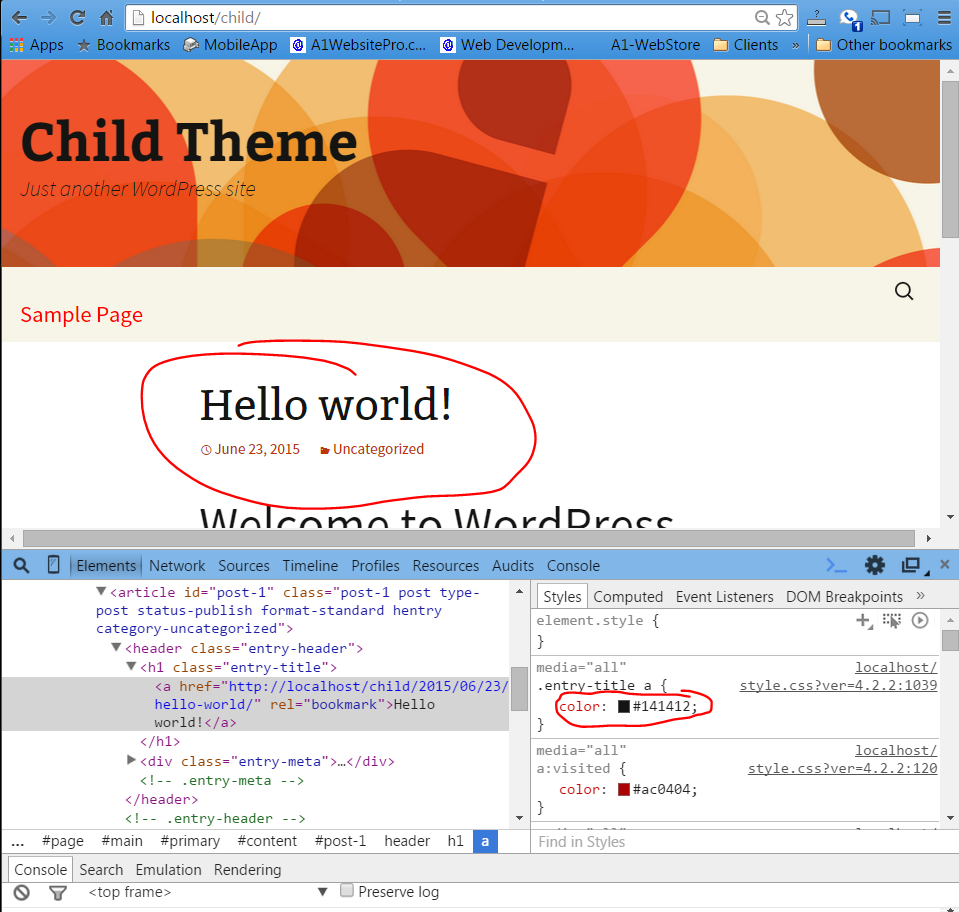
คุณสามารถเปลี่ยนธีมลูกของคุณได้โดยไปที่ ลักษณะที่ปรากฏ > ธีม บนแดชบอร์ด WordPress ของคุณ ควรมีธีมลูกที่ไม่มีรูปภาพเด่นอยู่ภายใน ปุ่มเปิดใช้งานจะปรากฏถัดจากชื่อธีม และคุณจะสามารถใช้เว็บไซต์ของคุณได้ตามปกติ
คุณสามารถปรับแต่งธีมลูกของ WordPress ได้ในลักษณะเดียวกับที่คุณสามารถปรับแต่งธีมหลักหรือเฟรมเวิร์กได้โดยการใช้ประโยชน์จากคุณสมบัติอันทรงพลังของทั้งสองอย่าง ธีมย่อยสามารถเปลี่ยนคุณลักษณะหรือรูปลักษณ์ของธีมหลักได้โดยไม่ต้องแก้ไขโค้ดของธีมหลัก สำหรับข้อมูลเพิ่มเติมเกี่ยวกับธีมลูกของ WordPress โปรดดูบทความของเรา ธีมลูกของ WordPress คืออะไร? หากต้องการอัปโหลดธีมลูก ให้คลิก 'อัปโหลดธีม' หากคุณพบธีมหลักในไดเร็กทอรีธีมของ WordPress.org จะพยายามติดตั้ง อย่างไรก็ตาม จะบอกคุณว่าการติดตั้งธีมหลักจะเป็นกระบวนการแบบแมนนวล คุณสามารถดำเนินการเปิดใช้งานธีมลูกโดยติดตั้งทั้งธีมพาเรนต์และธีมย่อย คุณไม่จำเป็นต้องเปิดใช้งานธีมหลักหากคุณต้องการใช้ธีมลูก นอกจากนี้ยังมีคำแนะนำในการค้นหาไฟล์ที่จำเป็นสำหรับการแก้ไขในธีม WordPress
WordPress Child Theme
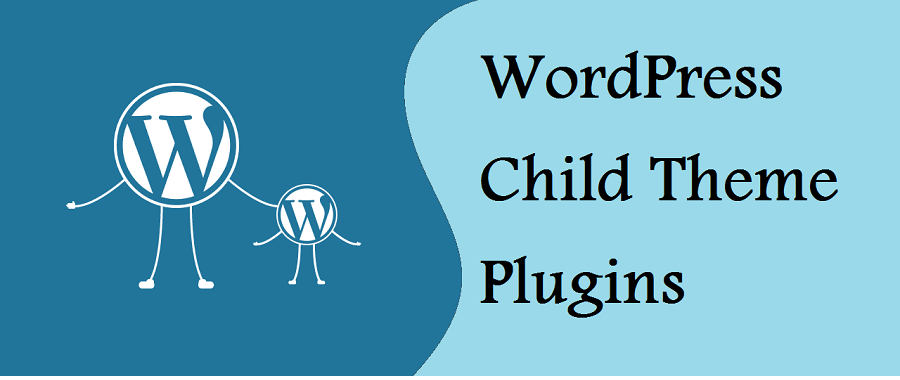
ธีมลูกของ WordPress เป็นธีมที่สืบทอดฟังก์ชันการทำงานของธีมอื่น เรียกว่าธีมหลัก ธีมย่อยมักใช้เมื่อคุณต้องการเปลี่ยนแปลงธีมที่มีอยู่
ธีมย่อยสามารถปรับแต่งได้แม้ว่าจะมีฟังก์ชันเหมือนกับธีมหลัก ธีมสำหรับเด็กจะถูกเก็บไว้แยกต่างหากจากธีมหลัก และผู้ปกครองจะไม่สามารถดูได้ ธีมย่อยช่วยให้ดูแลและอัปเดตเว็บไซต์ของคุณได้ง่ายขึ้น คุณยังสามารถรักษาสไตล์ของเว็บไซต์ของคุณไว้ได้ในขณะที่หลีกเลี่ยงการเขียนทับ ทุกสิ่งที่เกี่ยวข้องกับธีมหลักจะถูกคัดลอกไปพร้อมกับธีมย่อย เทมเพลต ฟังก์ชัน และเนื้อหาทั้งหมด เช่น รูปภาพและ JavaScript รวมอยู่ด้วย ในกรณีส่วนใหญ่ คุณเพียงแค่เพิ่มโค้ดสองสามบรรทัดลงในไฟล์ style.css
วิธีที่ง่ายที่สุดในการสร้างธีมลูกของ WordPress คือการใช้ปลั๊กอิน จากเมนูแบบเลื่อนลง ให้เลือกธีมหลักสำหรับเว็บไซต์ของคุณ หากคุณมี หลายธีม ในเว็บไซต์ คุณควรเลือกธีมที่ตรงกับความต้องการของคุณมากที่สุด คุณจะต้องสร้างคำอธิบายสำหรับธีมของบุตรหลานและตั้งชื่อมัน หากคุณต้องการดูการวิเคราะห์ข้อมูลดิบ ไปที่หน้านี้และส่งคำขอรับการสนับสนุน หากคุณใช้ธีมแบบพรีเมียมหรือแบบจำกัดเป็นผู้ปกครองของบุตรหลาน คุณอาจไม่สามารถทำตามขั้นตอนนี้ได้ หากคุณต้องการเปลี่ยนแปลงไซต์ของคุณ คุณควรสำรองการตั้งค่าของคุณก่อนที่จะดำเนินการดังกล่าว

ด้วยเหตุนี้ การสร้างธีมลูกของ WordPress จะทำให้คุณสามารถเปลี่ยนได้ในระดับที่เหมาะกับคุณโดยอัตโนมัติ ขั้นตอนแรกคือการสร้างโฟลเดอร์สำหรับธีมของบุตรหลาน ขั้นตอนต่อไปคือการสร้างสไตล์ชีตสำหรับธีมของบุตรหลาน คุณสามารถใช้สไตล์ชีตที่สร้างโดยธีมหลักและธีมย่อย ขั้นตอนที่สี่คือการสร้างโฟลเดอร์ไดเร็กทอรีที่เก็บไฟล์ style.css เมื่อคุณไปที่ Appearance อย่าลืมอัปโหลดธีมลูก เมื่อคุณใช้ธีมลูก คุณจะไม่ต้องแก้ไขธีมหลักโดยตรง
คุณสามารถเปลี่ยนการออกแบบของเว็บไซต์ที่มีอยู่ด้วยธีมย่อยได้อย่างง่ายดาย ช่วยให้คุณทำการเปลี่ยนแปลงได้อย่างครอบคลุม คุณจะต้องมีผู้ให้บริการโฮสติ้งที่เชื่อถือได้ DreamHost เสนอแพ็คเกจโฮสติ้งที่ใช้ร่วมกันซึ่งรองรับประสิทธิภาพของเว็บไซต์ในราคาที่เหมาะสม
การสร้างธีมลูกเป็นวิธีที่ยอดเยี่ยมในการปรับแต่งธีมโดยไม่ต้องแก้ไขไฟล์พื้นฐาน จำเป็นต้องมีตัวแก้ไขที่ดี เช่น CSS เมื่อคุณทำการเปลี่ยนแปลงหลายอย่างใน CSS หากคุณกำลังใช้ธีมหลัก คุณควรตรวจสอบเอกสารประกอบสำหรับข้อมูลเพิ่มเติม
เมื่อต้องการสร้างธีมลูก
การสร้างธีมลูกเป็นทางเลือกที่ดีหากคุณจะเพิ่ม CSS ที่กำหนดเองเป็นหลัก หากคุณต้องการปรับแต่งการทำงานของธีม คุณควรเลือกใช้ตัวเลือกที่มีธีมลูกที่มีอยู่ซึ่งคุณสามารถอัปเดตได้ทันที หรือคุณควรสร้างธีมหลัก WordPress Codex กำหนดธีมย่อยเป็นธีมที่ "สืบทอดการทำงานและสไตล์ของธีมอื่น ธีมหลัก" ธีมย่อยควรแก้ไขตามความจำเป็นในขณะที่ยังคงการออกแบบและโค้ดไว้ ถ้าคุณต้องการปรับแต่งการทำงานของธีม คุณสามารถทำได้ใน ส่วนธีมหลัก หรือคุณสามารถทำได้ในส่วนธีมย่อยโดยเลือกตัวเลือกใหม่ที่มีธีมย่อยที่มีอยู่ซึ่งคุณสามารถแก้ไขได้ทันที
วิธีการติดตั้งธีมลูกใน WordPress
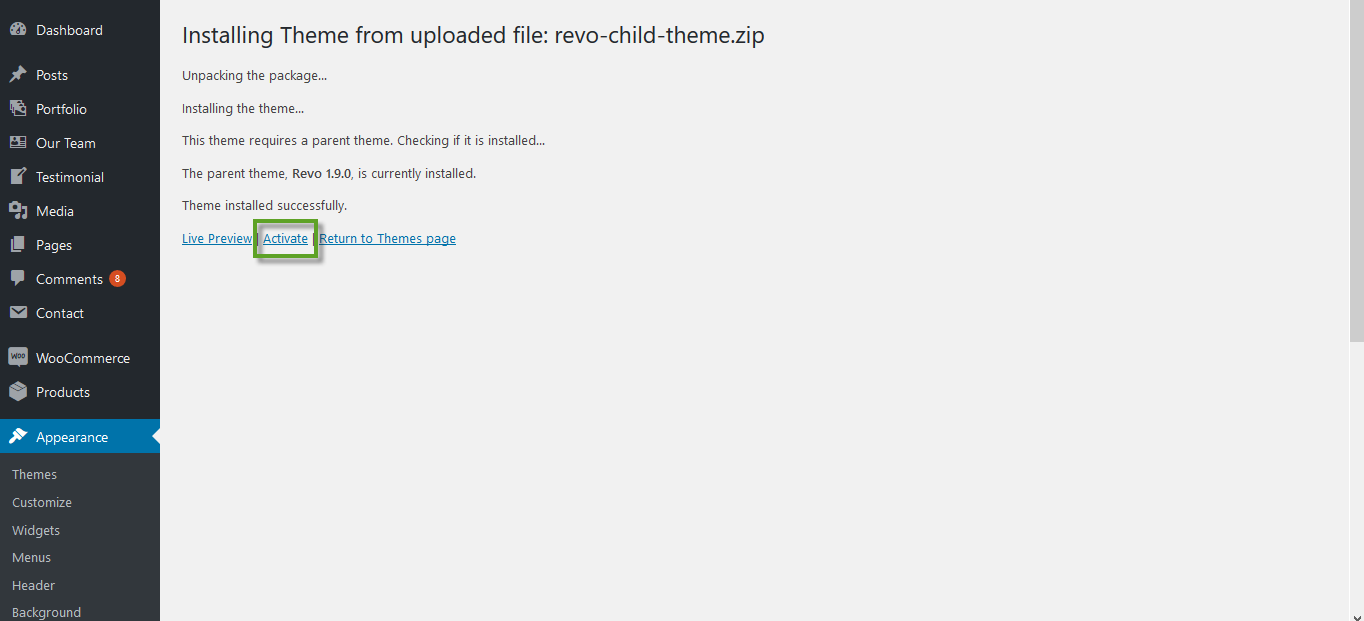
ในการติดตั้งธีมลูกใน WordPress คุณต้องติดตั้งและเปิดใช้งานธีมหลักก่อน เมื่อคุณทำเสร็จแล้ว คุณสามารถดาวน์โหลดและติดตั้งธีมย่อยได้เหมือนกับ ธีม WordPress อื่นๆ อย่างไรก็ตาม ก่อนเปิดใช้งานธีมลูก คุณต้องเพิ่มโค้ดหนึ่งบรรทัดลงในไฟล์ wp-config.php ของคุณ โค้ดบรรทัดนี้จะบอกให้ WordPress ค้นหาไดเร็กทอรีธีมลูกเมื่อโหลดธีม เมื่อคุณเพิ่มบรรทัดโค้ดลงในไฟล์ wp-config.php แล้ว คุณสามารถเปิดใช้งานธีมลูกได้ จากนั้น คุณจะสามารถใช้ไฟล์ functions.php ของธีมลูกเพื่อแทนที่ฟังก์ชันของธีมหลักได้
โดยทั่วไป ธีมลูกคือธีม WordPress ที่มีลักษณะ ออกแบบ คุณลักษณะ และฟังก์ชันเหมือนกับธีมหลัก คุณสามารถแก้ไขธีมได้ตามที่เห็นสมควรใน WordPress และคุณสามารถคืนค่าการตั้งค่าได้ทันทีหากไม่ถูกต้อง ในคู่มือนี้ คุณจะได้เรียนรู้วิธีติดตั้งธีมลูกบนไซต์ WordPress ของคุณ การออกแบบธีมลูกเหมือนกับธีมหลัก ชุดรูปแบบประกอบด้วยการออกแบบ แม่แบบ คุณลักษณะ และฟังก์ชันทั้งหมดของชุดรูปแบบปัจจุบัน เนื่องจากมีตัวเลือกเชื่อมโยงไปถึงที่ปลอดภัยเสมอสำหรับธีมย่อย คุณจึงมั่นใจได้ว่าเว็บไซต์ของคุณจะทำงานได้อย่างถูกต้อง ขั้นตอนด้านล่างจะแนะนำคุณตลอดการติดตั้งธีมลูก
วิธีแรกคือการค้นหาและติดตั้งธีมลูก สามารถรับไฟล์ zip ได้จากร้านธีม การติดตั้งธีมลูกบน WordPress อาจเป็นงานที่น่ากลัวในตอนแรก ในขณะที่คุณดำเนินการตามขั้นตอนต่างๆ ที่กล่าวข้างต้น คุณอาจเริ่มตระหนักว่าการนำไปใช้นั้นง่ายเพียงใด คุณสามารถเปลี่ยนธีมได้บ่อยเท่าที่ต้องการในลักษณะที่ไม่ทำลายฐานของธีม โปรดดูบทความของเราเกี่ยวกับสิ่งที่คุณคาดหวังได้เมื่อคุณเลือกธีม WordPress
ฉันควรติดตั้ง WordPress Child Theme หรือไม่
WordPress Child Theme ดีหรือไม่? ธีมลูกช่วยให้คุณปรับแต่งเว็บไซต์ WordPress ของคุณได้อย่างรวดเร็วและมีประสิทธิภาพ นักพัฒนาและนักออกแบบใช้เพื่อเร่งกระบวนการพัฒนา หากคุณเลือก ธีม WordPress ที่ยอดเยี่ยม คุณสามารถสร้างเว็บไซต์ WordPress ได้อย่างรวดเร็วและง่ายดาย
วิธีเพิ่มไฟล์ Css ใน WordPress Child Theme
ในการเพิ่มไฟล์ CSS ให้กับธีมลูกของ WordPress คุณจะต้องแก้ไขไฟล์ style.css และใส่ลิงก์ไปยังไฟล์ CSS ในส่วนหัว คุณสามารถทำได้โดยเพิ่มโค้ดต่อไปนี้ที่ด้านบนของไฟล์ style.css:
@import url(“https://example.com/path/to/file.css”);
คุณจะต้องแทนที่ “https://example.com/path/to/file.css” ด้วย URL จริงของไฟล์ CSS
บทช่วยสอนนี้จะแสดงวิธีรวมสไตล์ชีตหลักในธีมย่อย นักพัฒนาหลายคนยังคงใช้วิธี @import ซึ่งมีชุดของ gotchas และคำเตือนของตัวเอง คุณสามารถใช้วิธีการ enqueue แทน @import ในไฟล์ style.html ของธีมลูกของคุณ ในบทช่วยสอนนี้ เราจะเรียนรู้วิธีจัดคิวสไตล์ชีตในธีมย่อย ในส่วนต่อไปนี้ เราจะพูดถึงวิธีการรวมทั้งสไตล์ลูกและแม่ในธีมลูก เนื่องจาก WordPress กำหนดว่าควรโหลดสไตล์ย่อยใดก่อน สไตล์ย่อยจะถูกโหลดก่อน เมื่อพัฒนาธีมสำหรับการแจกจ่าย วิธีที่ดีที่สุดคือลงทะเบียนสไตล์ชีตของคุณก่อนที่จะจัดคิว
สคริปต์และรูปแบบช่วยให้คุณมีความยืดหยุ่นมากขึ้นและทำให้โค้ดเป็นระเบียบเรียบร้อยและเรียบร้อยได้ง่ายขึ้น คุณต้องเปลี่ยนธีมหลักด้วยหากคุณใช้ทากอื่นสำหรับสไตล์พาเรนต์ ดูข้อมูลเพิ่มเติมได้ที่ส่วนท้ายของบทช่วยสอนนี้
วิธีเพิ่ม CSS ที่กำหนดเองให้กับธีมลูกของ WordPress
คุณปรับแต่งธีมนี้ได้โดยเพิ่ม CSS เพิ่มเติม โดยไปที่ลักษณะที่ปรากฏ -> ปรับแต่ง คุณสามารถเพิ่ม CSS ที่กำหนดเองให้กับธีมย่อยได้ คุณจะใช้โค้ด CSS ใดก็ได้ในหน้าต่างใหม่โดยคลิกลิงก์นี้
คุณสามารถเพิ่ม CSS ให้กับธีมได้โดยใช้โค้ดต่อไปนี้ในไฟล์ functions.php ของธีม: themename_enqueue_style() WP_enqueue_style('themename-style,' get_stylesheet_uri() );
